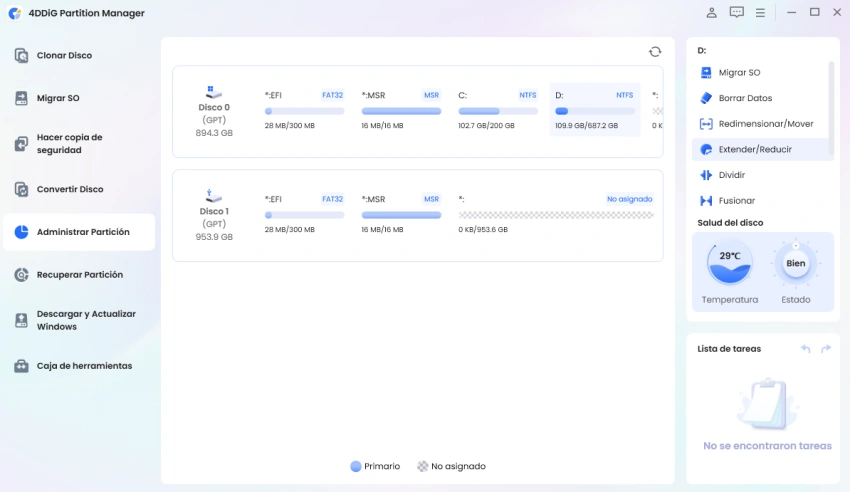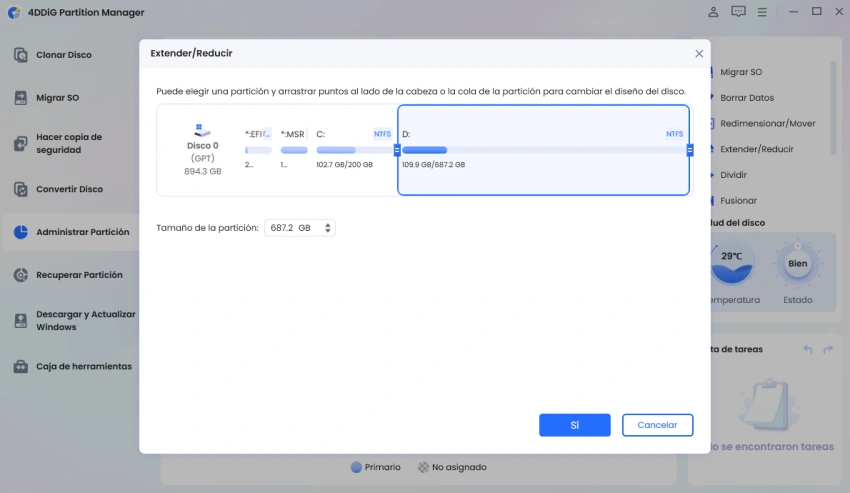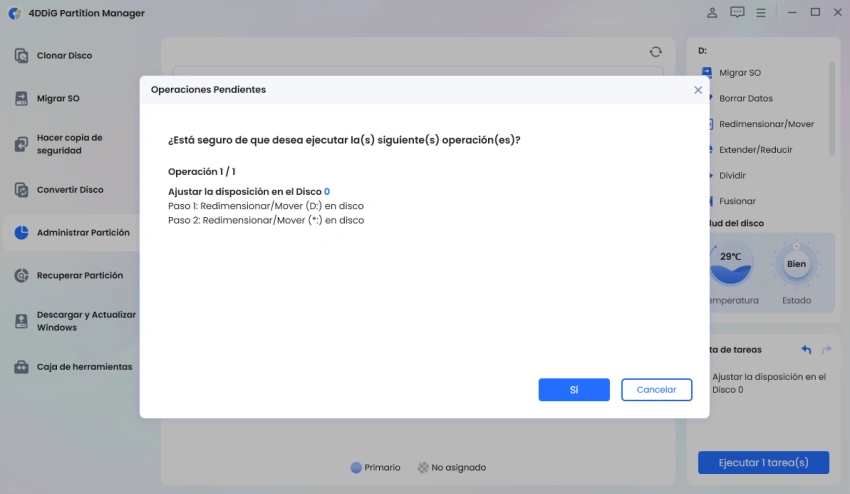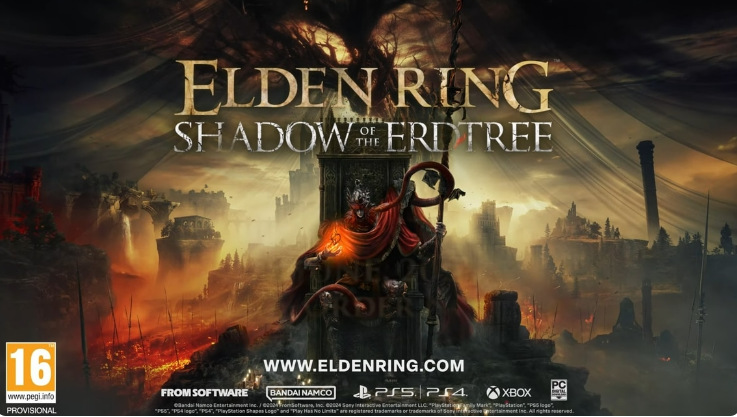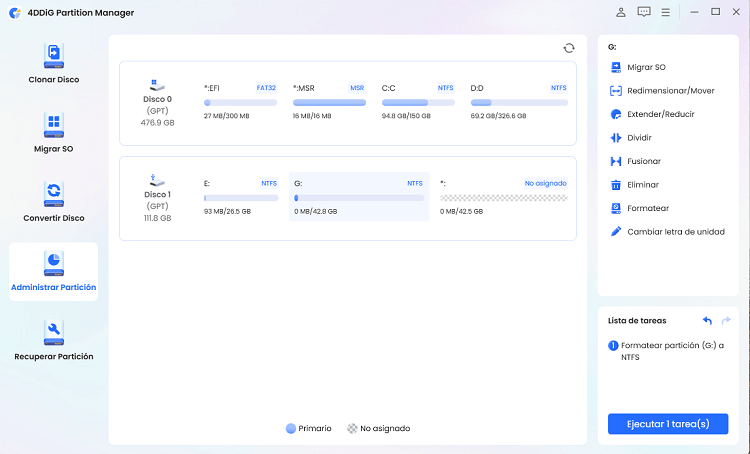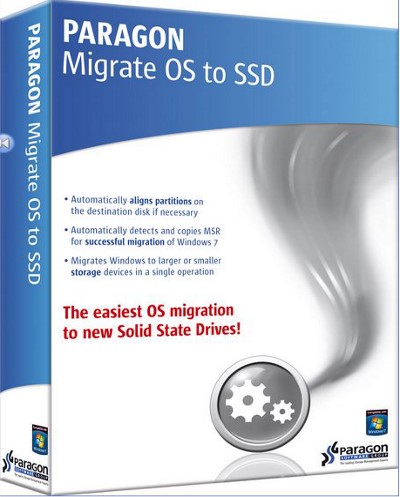¿Cuánto espacio ocupa Valorant?
¿Cuánto espacio ocupa Valorant en tu PC o portátil? ¿Cómo liberar espacio para instalar Valorant? No te preocupes, sólo tienes que consultar nuestra guía y descargar 4DDiG Partition Manager para liberar espacio.
¿Te preguntas cuánto espacio ocupa Valorant en tu PC? Si estás emocionado por jugar al popular shooter en primera persona de Riot Games pero te preocupa el espacio de almacenamiento, estás en el lugar adecuado.
Encontrar suficiente espacio en el disco duro para instalar juegos como Valorant puede ser un reto para muchos jugadores. No te preocupes, este artículo te ayudará a descubrir cuánto espacio ocupa Valorant en PC o cuánto espacio en disco ocupa Valorant, y te enseñará cómo liberar espacio para instalar este increíble juego sin complicaciones. Te explicaremos todo lo que necesitas saber para que puedas comenzar tu aventura en Valorant sin problemas de almacenamiento.
¡Sigue leyendo para obtener más detalles!
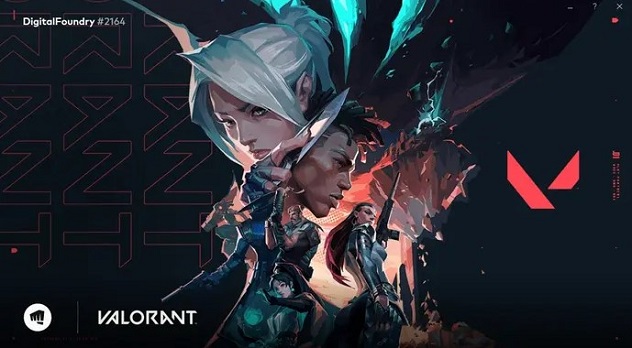
Parte 1: ¿Cuánto espacio ocupa Valorant? Tamaño de la descarga y requisitos del sistema
Muchos jugadores se preguntan cuánto espacio ocupa Valorant en su PC. Según el sitio web oficial de Valorant, el tamaño de descarga del juego es de aproximadamente 7,3 GB. Sin embargo, este tamaño puede variar dependiendo de las actualizaciones y los parches que se implementen.
El tamaño de instalación de Valorant en PC es de unos 28,4 GB. Esto significa que necesitarás al menos esa cantidad de espacio libre en tu disco duro para instalar el juego.
Sin embargo, para optimizar el rendimiento y evitar problemas durante el juego, se recomienda tener más de 30 GB de espacio libre en tu disco. Tener suficiente espacio no solo facilita la instalación de Valorant, sino que también ayuda a mejorar la experiencia de juego.
Ahora que sabes cuánto espacio ocupa Valorant, también es importante que conozcas los requisitos mínimos del sistema para que el juego funcione sin problemas en tu PC.
Los requisitos del sistema para Valorant no son demasiado exigentes, ya que el juego está diseñado para funcionar bien incluso en PCs de gama baja. Esto hace que Valorant sea accesible para una amplia variedad de jugadores.
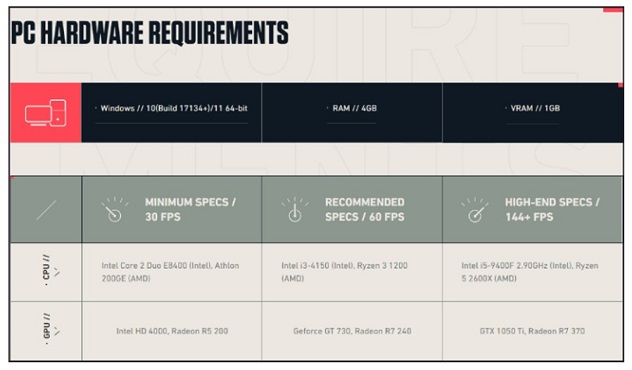
Los requisitos mínimos son:
- Sistema operativo: Windows 7/8/10 64 bits
- Procesador: Intel Core 2 Duo E8400 o AMD Phenom II X2 550
- Memoria: 4 GB RAM
- Gráficos: Intel HD 4000 o AMD Radeon RS 200
- DirectX: Versión 11
- Red: Conexión a Internet de banda ancha
Pero si quieres sacarle todo el partido a Valorant en tu PC, los requisitos recomendados son:
- Sistema operativo: Windows 7/8/10 64-bit
- Procesador: Intel Core i3-4150 or AMD FX-6300
- Memoria: 4 GB RAM
- Gráficos: Nvidia GeForce GT 730 o AMD Radeon R7 260X
- DirectX: Versión 11
- Red: Conexión a Internet de banda ancha
Si dispones de un mínimo de 20 GB de espacio en tu PC, puedes empezar a instalar Valorant. Pero si tienes problemas de espacio, no te preocupes, vamos a explicarte cómo liberar espacio para Valorant en tu PC o portátil.
Parte 2: ¿Cómo liberar espacio para Valorant en PC/portátil?
Ahora que ya sabes cuánto espacio ocupa Valorant en el PC, probablemente te estés preguntando cómo liberar espacio para instalar Valorant sin tener que eliminar archivos importantes.
Existen varios métodos efectivos para liberar espacio en tu PC o portátil, y en este artículo te explicaremos cómo puedes hacerlo.
Vamos a analizarlos en detalle.
Método 1. Ampliar la unidad C para liberar espacio para Valorant
Uno de los métodos más sencillos para liberar espacio para Valorant es ampliar la unidad C. Esta es la unidad donde se almacenan todos los archivos de instalación y programas esenciales de tu PC.
Si la unidad C está llena, no podrás instalar Valorant sin problemas. Por lo tanto, ampliar la unidad C puede ser una solución efectiva. De esta manera, podrás asegurarte de que tienes suficiente espacio para la instalación del juego sin tener que borrar archivos importantes.
¿Cómo puedes hacerlo? No te preocupes, 4DDiG Partition Manager es la herramienta perfecta para ti.
4DDiG Partition Manager es una herramienta fácil de usar diseñada para ayudarte a gestionar las particiones de tu disco duro sin complicaciones. Ya sea que necesites redimensionar, ampliar o reducir particiones, este software simplifica el proceso, permitiendo a los usuarios de todos los niveles hacerlo con facilidad.
Características Claves:
- Interfaz intuitiva y sencilla
- Soporte para redimensionar y extender particiones
- Protección de datos segura durante las operaciones de partición
- Rendimiento rápido y eficaz
- Compatibilidad con varios sistemas operativos Windows
Pasos para ampliar la unidad C utilizando 4DDiG Partition Manager
Descarga Segura
-
Descargue e inicie 4DDiG Partition Manager. Seleccione "Administración de particiones" en la barra de navegación izquierda. Luego haga clic con el botón derecho en la partición que desea extender y seleccione "Extender/Reducir" en el menú emergente.

-
Arrastre el borde de la partición seleccionada hacia la derecha o arrastre su borde izquierdo hacia la izquierda para ampliar o reducir su tamaño. Cuando termine el ajuste, haga clic en Sí para continuar.

-
Se añadirá una operación pendiente a la Lista de tareas. Simplemente haga clic en 'Ejecutar 1 Tarea(s)' y seleccione OK para confirmar la operación.

-
El proceso de ampliación de la partición tardará algún tiempo en completarse, dependiendo de la cantidad de espacio que quieras añadirle. Para evitar la pérdida o corrupción de datos, por favor, no cierre el programa hasta que el proceso se haya completado.

Ya está. Ahora podrás instalar Valorant en tu PC o portátil sin que te falte memoria.
Método 2. Desinstalar programas innecesarios
El segundo método efectivo para liberar espacio para la instalación de Valorant es desinstalar programas innecesarios. Con el tiempo, tu ordenador o portátil acumula programas que probablemente ya no necesitas o utilizas. Estos programas ocupan espacio en tu disco duro y pueden afectar el rendimiento de tu PC.
Eliminar estos programas innecesarios no solo te ayudará a liberar espacio para Valorant, sino que también puede mejorar el rendimiento general de tu sistema, permitiendo que juegos como Valorant funcionen sin problemas.
Así que, si quieres asegurarte de tener suficiente espacio para instalar Valorant, empieza por desinstalar cualquier programa que no uses, como juegos antiguos o aplicaciones que ya no necesites.
Estos son los pasos que puedes seguir para desinstalar programas innecesarios.
- Haz clic en el botón Inicio y ve al Panel de control buscándolo en la barra de búsqueda.
-
Aquí, tienes que pulsar el botón Desinstalar un Programa bajo la pestaña Programas.

-
Ahora aparecerá en tu pantalla una lista de los programas instalados. Todo lo que tienes que hacer es hacer clic con el botón derecho en el software o programa que ya no necesitas en tu ordenador y pulsar el botón Desinstalar.

- Tienes que desinstalar cada software uno por uno. Así que puede llevar tiempo.
- Una vez que hayas desinstalado todos los programas innecesarios, reinicia tu ordenador y comprueba cuánto espacio has hecho en tu unidad C.
Método 3. Ejecutar el Liberador de espacio en disco
Otro método efectivo para liberar espacio en tu ordenador y facilitar la instalación de Valorant es ejecutar la herramienta de limpieza de disco.
Con el tiempo, tu PC acumula archivos temporales, caché del sistema y otros datos innecesarios que pueden consumir una gran cantidad de espacio en el disco. Esta acumulación no solo puede dificultar la instalación de Valorant, sino también ralentizar el rendimiento general de tu equipo, afectando la experiencia de juego.
Para solucionar esto, puedes utilizar el Liberador de espacio en disco de Windows, una herramienta integrada que te permite eliminar archivos innecesarios y optimizar tu sistema para que Valorant funcione sin problemas.
Si deseas asegurarte de que tu PC está listo para jugar sin problemas, te recomendamos realizar esta limpieza de forma regular.
Estos son los pasos que te ayudarán:
-
Haz clic en el menú Inicio y escribe "Liberador de espacio en disco" en el cuadro de búsqueda. Selecciona la aplicación Liberador de espacio en disco de la lista de resultados.

- En la ventana del Liberador de espacio en disco, selecciona la unidad que quieres limpiar y haz clic en Aceptar. La herramienta escaneará tu disco y calculará cuánto espacio puedes liberar.
-
En la siguiente ventana, puedes ver la lista de archivos que puedes eliminar, como archivos temporales, papelera de reciclaje, miniaturas, etc. Marca las casillas junto a los elementos que quieras eliminar y haz clic en Aceptar.

- Aparecerá un cuadro de diálogo de confirmación, pidiéndote que confirmes tu selección. Haz clic en Eliminar archivos para proceder con la limpieza.
- Espera a que finalice el proceso y reinicia el ordenador.
Siguiendo estos pasos, podrás liberar espacio en tu ordenador y mejorar su rendimiento para Valorant u otros juegos.
Preguntas frecuentes sobre Valorant
1. ¿Cuánto tiempo se tarda en descargar Valorant?
El tiempo de descarga de Valorant depende de la velocidad de tu conexión a Internet y de la carga de los servidores de Riot Games.
En una conexión rápida (100 Mbps o más), la descarga puede completarse en 10-15 minutos. Sin embargo, en conexiones más lentas (menos de 30 Mbps), el proceso puede durar entre 30 minutos y varias horas. Para agilizar la descarga, asegúrate de cerrar otras aplicaciones que consuman ancho de banda y utiliza una conexión por cable en lugar de Wi-Fi.
2. ¿Cuál es la velocidad de Internet recomendada para jugar a Valorant sin lag?
Para disfrutar de Valorant sin retrasos ni lag, Riot Games recomienda una conexión de al menos 30 Mbps. No obstante, para una experiencia realmente fluida y con un ping bajo, lo ideal es contar con una velocidad de 50 Mbps o más, además de una conexión estable con fibra óptica o cable Ethernet.
Si experimentas problemas de lag o latencia, considera optimizar tu conexión cerrando programas en segundo plano, utilizando un servidor más cercano y conectándote por cable en lugar de Wi-Fi.
Conclusión
Ahora ya sabes cuánto espacio ocupa Valorant en tu PC y cómo puedes liberar almacenamiento para instalarlo sin problemas.
Hemos repasado diversas soluciones, desde ampliar la unidad C hasta eliminar archivos innecesarios y usar la herramienta de limpieza de disco. Siguiendo estos métodos, podrás optimizar tu PC y disfrutar de Valorant sin preocupaciones de espacio.
Si necesitas una solución rápida y sencilla para aumentar el espacio disponible, te recomendamos 4DDiG Partition Manager. Con esta herramienta intuitiva, podrás gestionar particiones sin complicaciones y asegurarte de que tu PC esté listo para la mejor experiencia de juego.